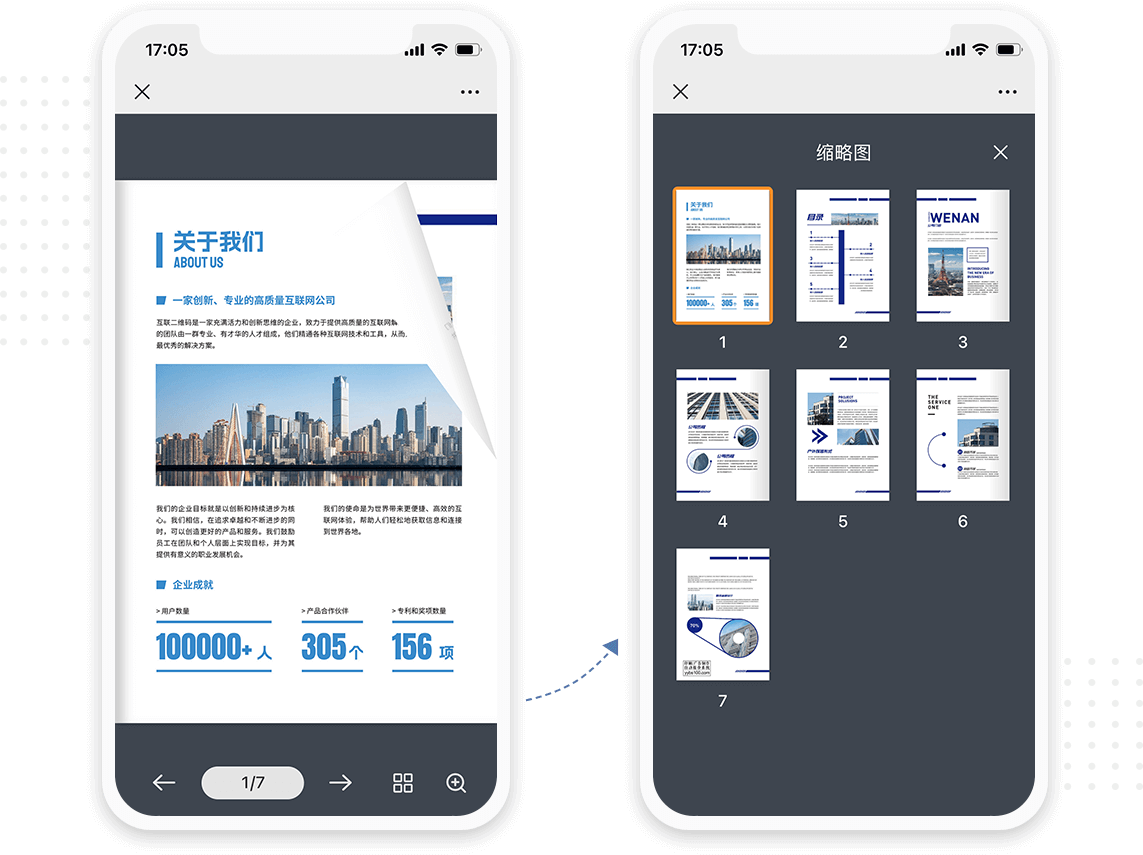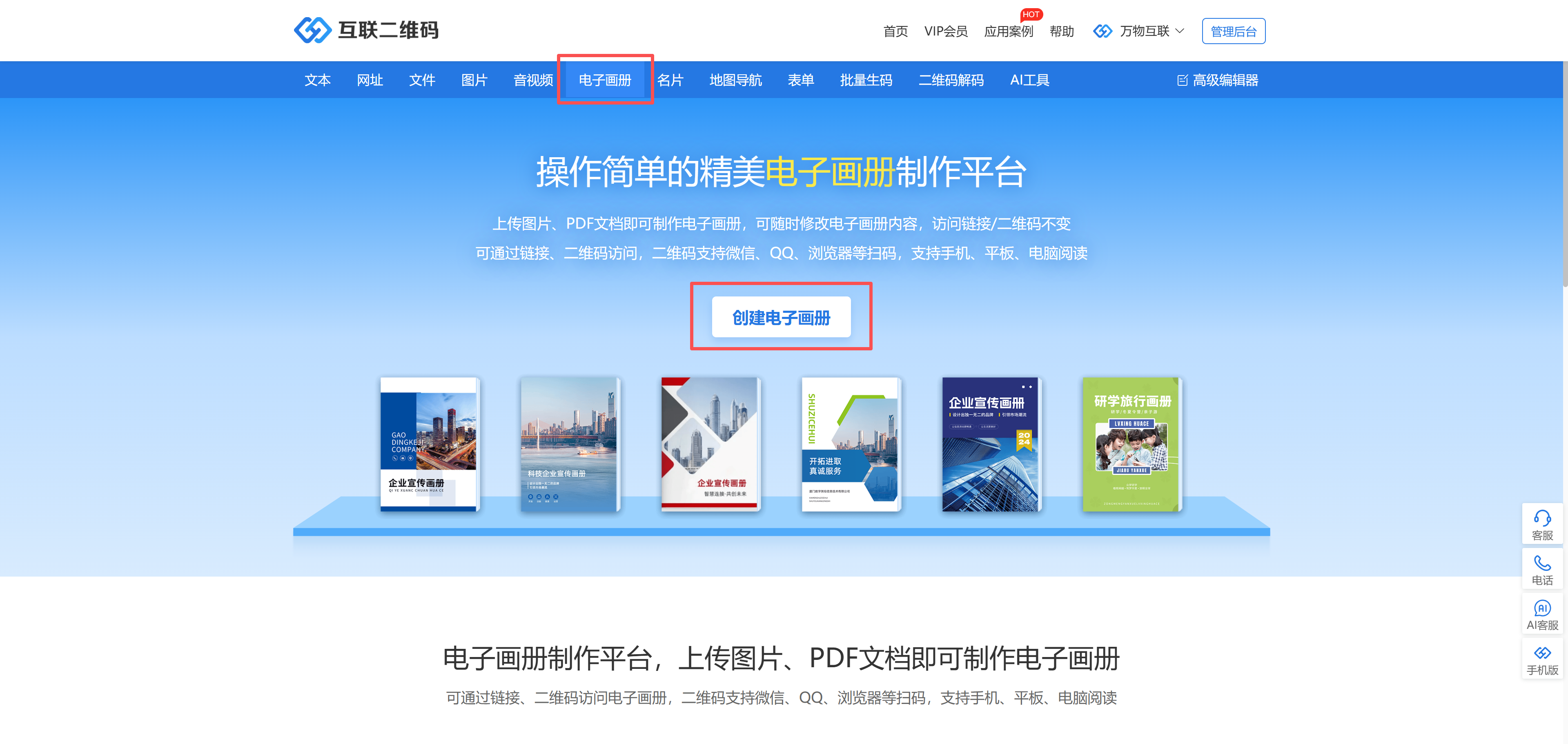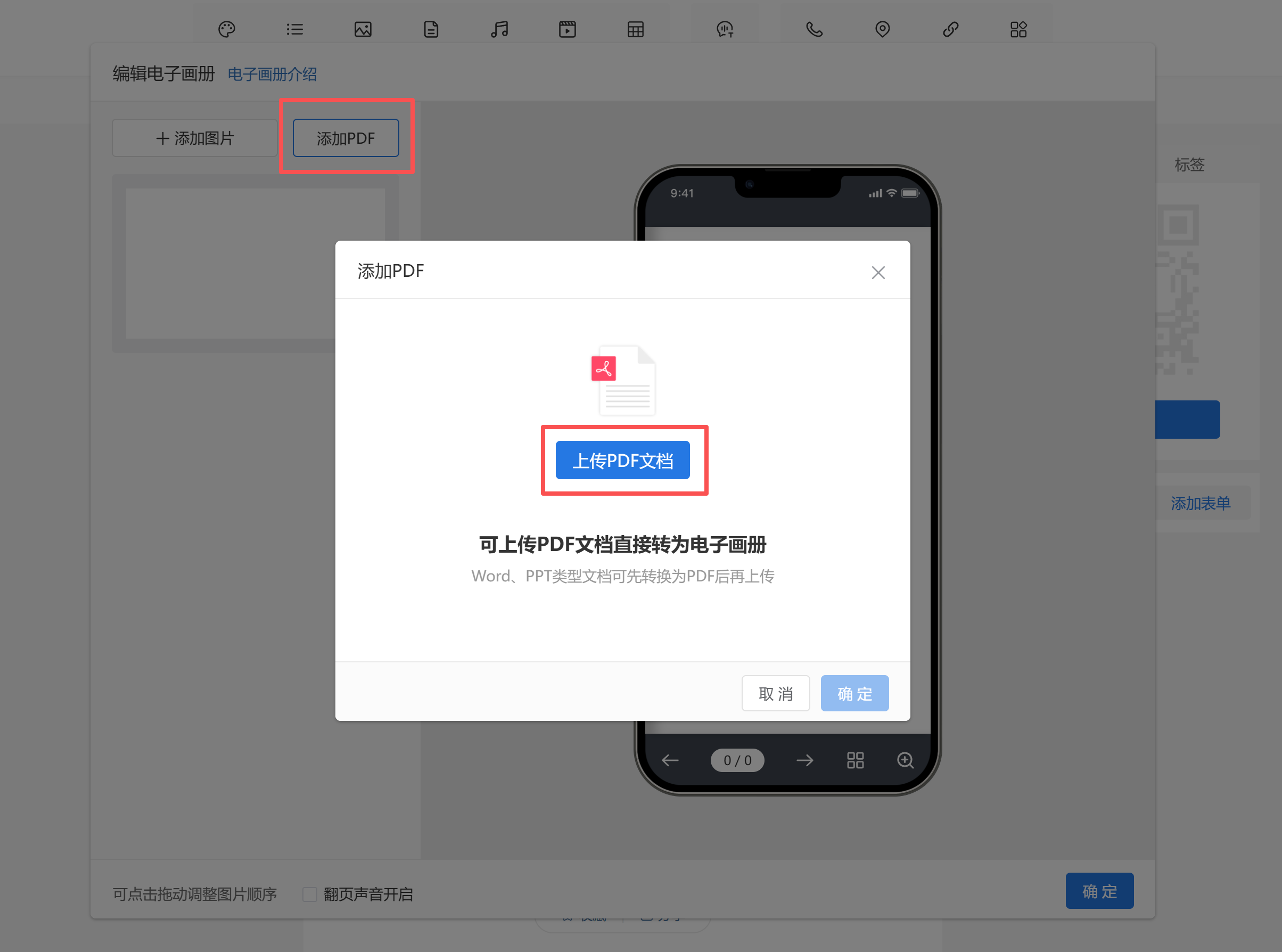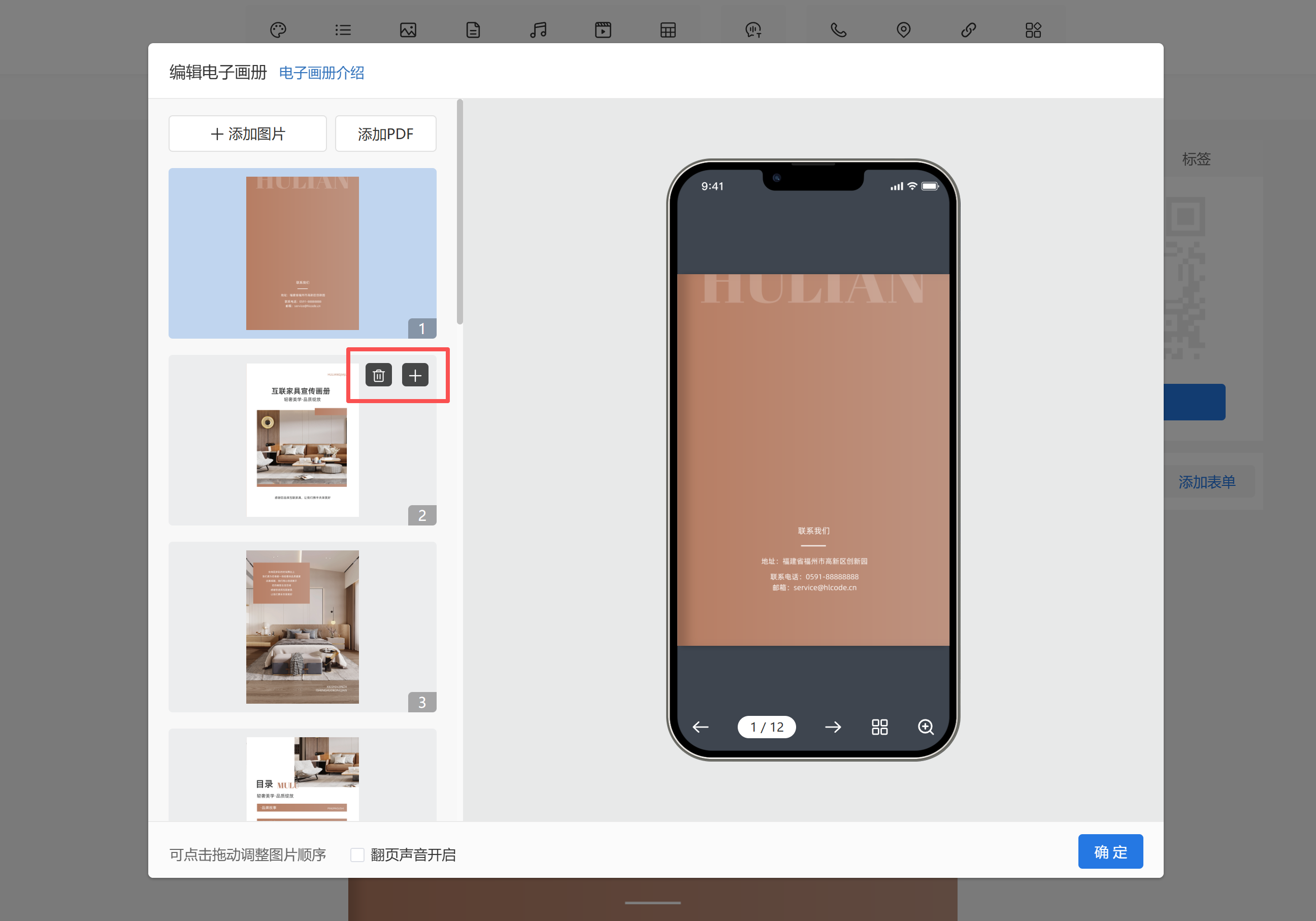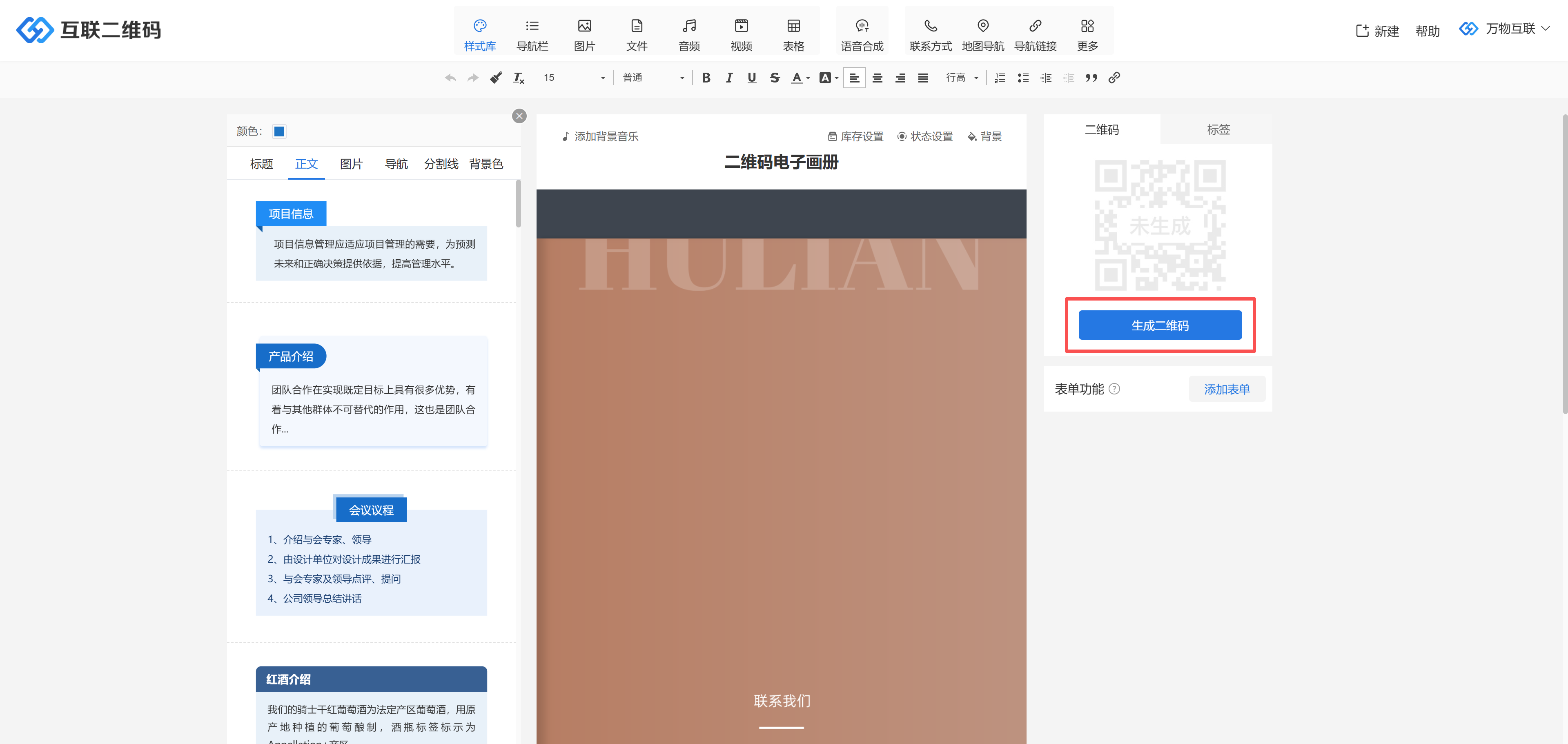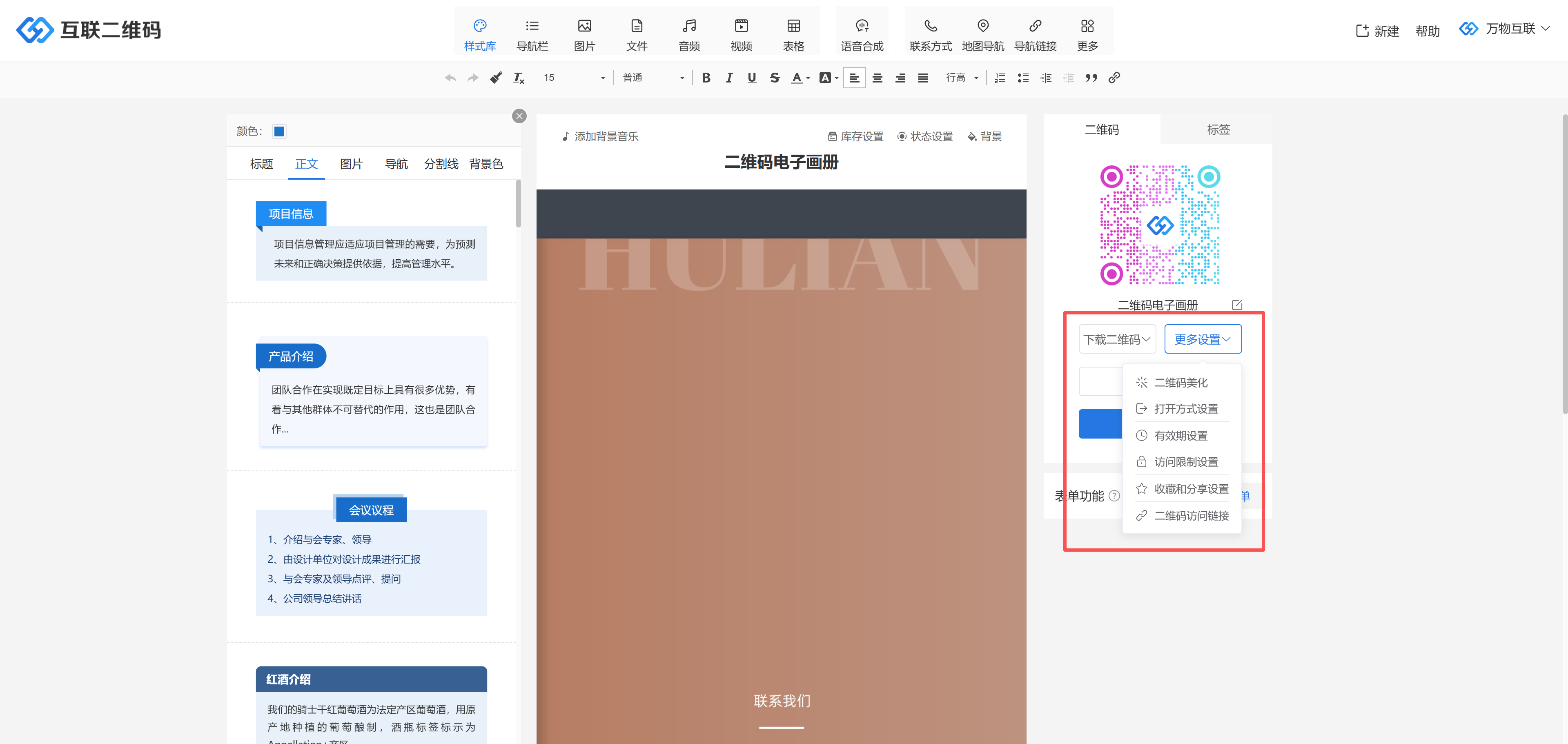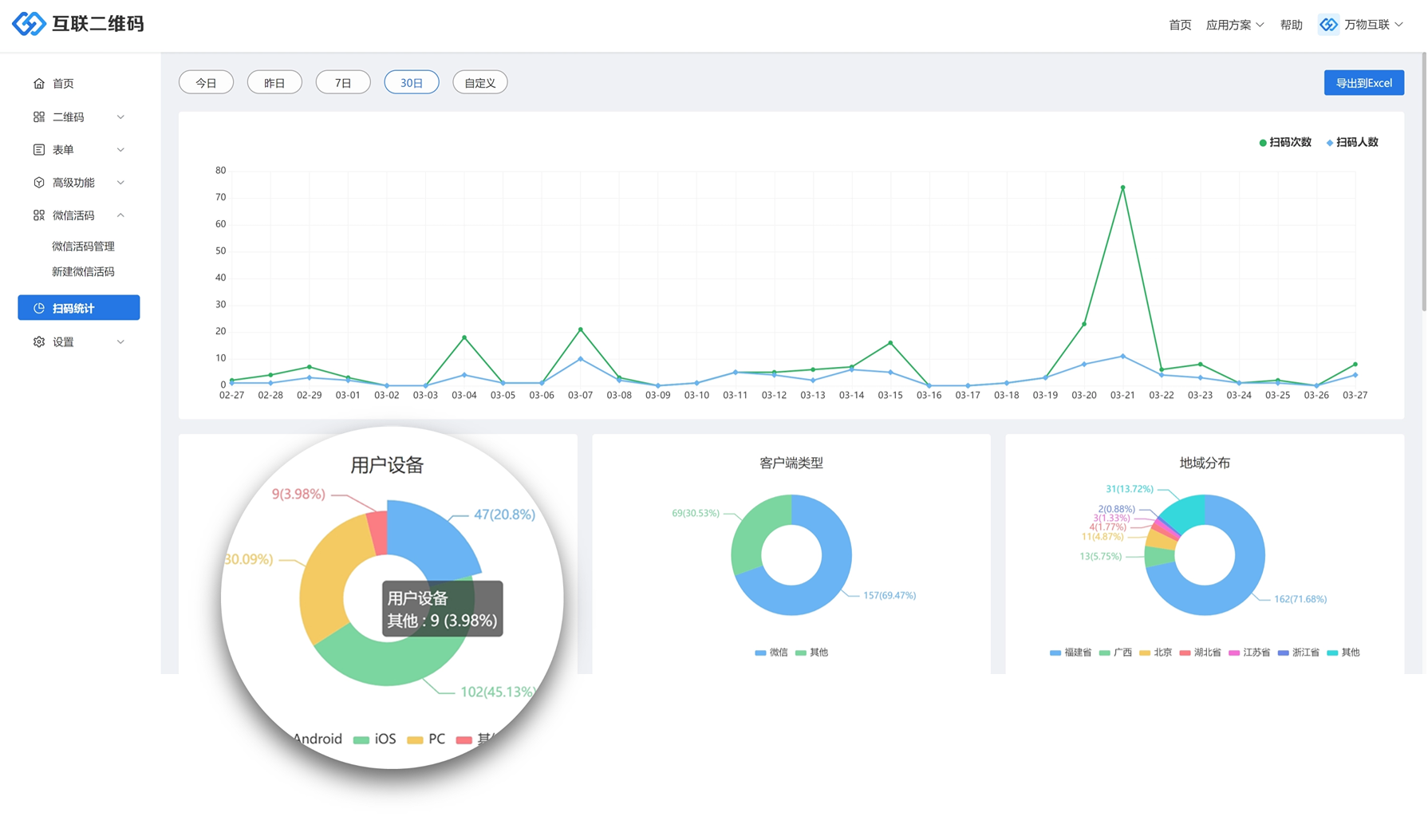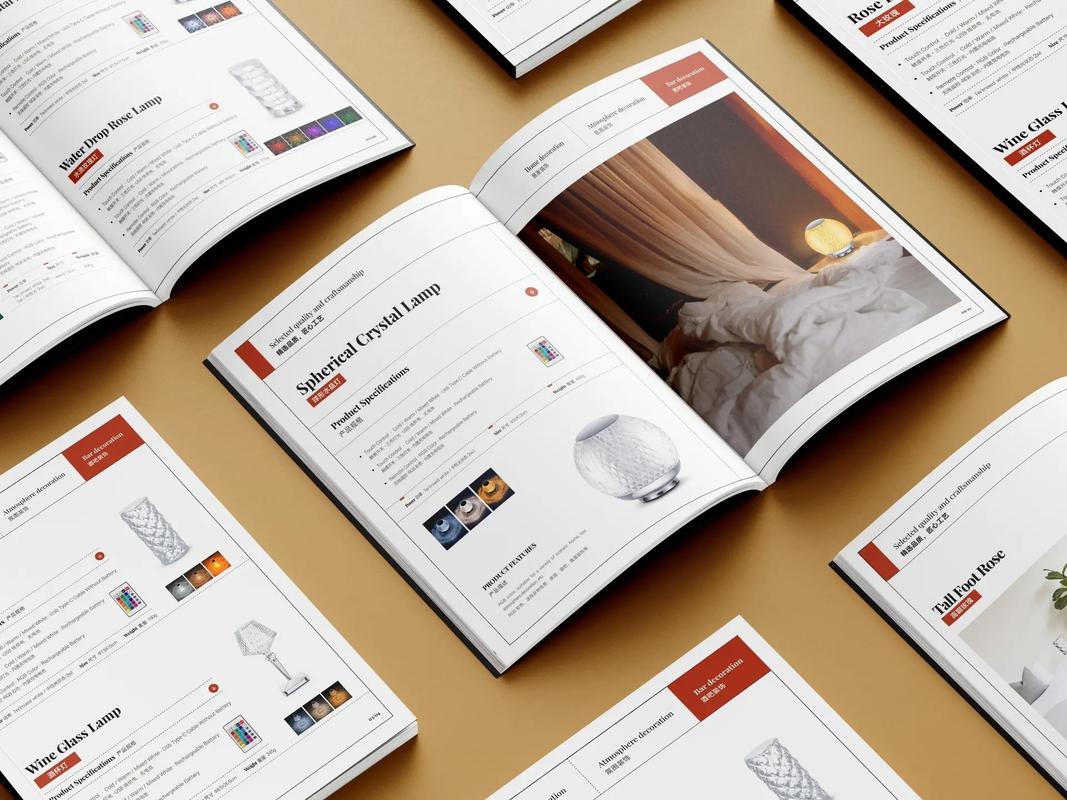三分钟学会将PDF文件转为二维码电子画册,随时随地轻松阅读!
更新时间:2025-11-14 17:35:08
你是否经常遇到这样的场景:
手里有一份产品手册、活动介绍或培训资料,想要快速分享给客户、同事或朋友,却因为文件太大、格式不兼容、传输麻烦而头疼?
或是打印成册又费时费力,还不环保?
别急,今天教你一个超简单、超实用的方法——
用「互联二维码」把PDF文件变成带3D翻页效果的电子画册,再一键生成二维码,随时随地扫码就能看!
整个过程,最快只要3分钟,零基础也能轻松上手!
一、为什么要将PDF转为二维码电子画册?
在开始教程之前,先来看看这样做有什么好处:
✅ 跨平台阅读,无需安装任何软件
生成的电子画册可通过链接或二维码访问,支持微信、QQ、浏览器等多种方式扫码打开,手机、平板、电脑都能看,真正实现“一扫即阅”。
✅ 3D拟真翻页,阅读体验更逼真
不再是冷冰冰的PDF翻页,而是带有仿真翻页动效的电子画册,视觉体验更佳,阅读更有质感。
✅ 内容可更新,二维码永久有效
即使内容需要修改,也无需重新生成二维码,在后台更新画册内容即可,原来的链接和二维码依然有效。
✅ 数据可追踪,扫码行为一目了然
支持统计扫码次数、扫码人数、设备类型、地域来源等多维度数据,帮助企业分析传播效果,优化内容策略。
二、3分钟上手教程:PDF变电子画册
接下来,就手把手教你如何用「互联二维码」制作一个专业的电子画册二维码。
第一步:进入电子画册编辑器
在浏览器中打开互联二维码官网(hlcode.cn),点击导航栏中的【电子画册】,进入专题页后点击【创建电子画册】,即可进入高级编辑器。
第二步:上传PDF文件
在编辑器中找到【电子画册】按钮,点击后选择“添加PDF”,上传你想要转换的PDF文件。
注意:
- 如果PDF是单面文档,系统会自动将每一页切分为一张图片。
- 如果PDF是双面文档(如宣传册),系统会从中间均等切分为两张图片,确保翻页效果完整自然。
第三步:编辑与调整(可选)
上传完成后,你可以在左侧预览区:
- 拖拽调整页面顺序
- 删除某一页
- 在指定位置插入新图片
第四步:生成二维码并下载
编辑完成后,还可以根据需求编辑画册标题,方便后续管理。最后点击右上角的【生成二维码】,系统会自动生成一个专属于这份电子画册的二维码。
你可以:
直接下载二维码图片
复制电子画册的访问链接
在【更多设置】中自定义美化二维码样式、颜色等
第五步:投入使用,轻松分享
将下载的二维码打印在宣传册、海报、名片上,或直接将链接分享到微信群、公众号、邮件中,用户扫码或者点击即可阅读!
三、进阶功能:数据统计,掌握传播效果
除了制作电子画册,「互联二维码」还提供详细的扫码数据统计,帮助你精准分析用户行为:
- 扫码统计:自动记录扫码次数、扫码人数、扫码设备、地域分布等。
- 表单数据汇总:如果画册二维码中嵌入表单(如报名、签到),还可一键导出数据,高效管理反馈信息。
你可以在电脑端登录后台查看数据,也可以在“互联二维码”公众号中订阅每周扫码报告,周一早上准时推送,轻松掌握传播效果。
四、适用场景有哪些?
企业宣传:产品手册、公司介绍、招商资料
活动推广:会议议程、演出节目单、展览导览
教育培训:课件分享、培训材料、考试指南
个人作品集:设计师、摄影师、写作者的电子作品集
五、小结
从PDF到二维码电子画册,只需3分钟,你就能打造一个支持跨平台阅读、具备3D翻页效果、内容可随时更新、数据可追踪的智能画册。
无论你是企业职员、自媒体人,还是普通用户,这个方法都能极大提升你的内容分发效率和阅读体验。
现在就试试吧!
打开电脑,上传PDF,生成二维码,开启你的电子画册之旅~